- Kirjoittaja Jason Gerald [email protected].
- Public 2023-12-16 11:09.
- Viimeksi muokattu 2025-01-23 12:17.
Videoleikkeiden tallentamisesta ja jakamisesta on tullut uusi suosikkiharrastus pelaajien keskuudessa. YouTuben ja Twitchin suosio paikoina, joissa ihmiset luovat ja lataavat videoita, on rohkaissut ihmisiä nauhoittamaan ja jakamaan videopelejä. Monet ihmiset katsovat pelin trailereista vinkkejä pelin pelaamiseen, löytävät uusimmat tiedot kehitteillä olevista peleistä tai katsovat vain heidän suosikki YouTuben pelaa pelejä. Jos olet kiinnostunut videopelileikkeiden tallentamisesta ja jakamisesta tai jopa suunnittelet ryhtymistäsi YouTuberiksi, voit pelata pelejä eri tavoilla. Jos sinulla on uusimmat konsolit, kuten PlayStation 4 ja Xbox One, voit tallentaa pelisi helposti ilman lisäohjelmistoja tai -laitteistoja. Voit tallentaa tietokoneellasi pelaamiasi pelejä Internetin ilmaisten ohjelmien avulla. Jos käytät vanhempaa konsolia ja sinulla ei ole kaappauskorttia (laite, jonka avulla pelaajat voivat tallentaa pelaamiaan videopelejä), voit tallentaa pelin videokameralla tai älypuhelimella.
Vaihe
Tapa 1/4: PlayStation 4

Vaihe 1. Aloita pelin pelaaminen
PlayStation 4 -järjestelmä tallentaa jatkuvasti pelattavaa peliä ja tallentaa videopelileikkeitä 15 viimeiseen minuuttiin asti. Tämä konsoli ei kuitenkaan tallenna PlayStation 4 -järjestelmän valikoita tai näyttöön tulevia videoita.

Vaihe 2. Tallenna pelin traileri painamalla Jaa -painiketta
DualShock 4: n Jaa -painikkeella voit säästää hetkiä, kun voitat pomoja, suoritat tasoja, upeita kohtauksia ja paljon muuta. Avaa Jaa -valikko painamalla Jaa -painiketta. Tässä valikossa voit tallentaa kuvamateriaalia pelatuista peleistä.
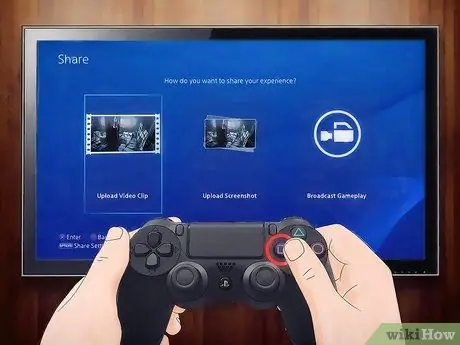
Vaihe 3. Tallenna videopelileike painamalla "Ruudukko" -painiketta
Tallennetut pelimateriaalit, jotka kestävät viimeiset 15 minuuttia, tallennetaan PlayStation 4 -kiintolevylle.

Vaihe 4. Luo uusi tallenne kaksoisnapsauttamalla Jaa -painiketta
Voit luoda uuden tallenteen nykyiselle pelille kaksoisnapsauttamalla Jaa-painiketta. Huomaa kuitenkin, että tämä poistaa kaikki tallentamattomat aiemmat videopelimateriaalit. Lopeta tallennus painamalla Jaa -painiketta uudelleen. Videopelin tallennus lopetetaan 15 minuutin kuluttua.
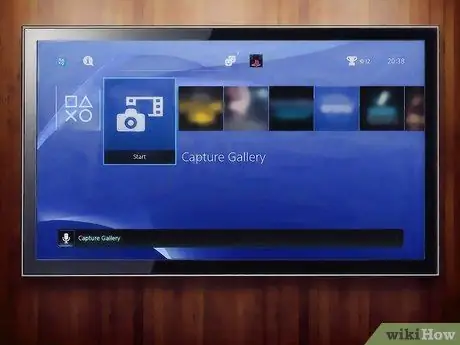
Vaihe 5. Avaa Capture Gallery -sovellus ja etsi tallennettuja videopelimateriaaleja
Kaikki tallennetut videot ja kuvakaappaukset löytyvät Capture Gallery -sovelluksesta. Löydät tämän sovelluksen PlayStation 4: n päävalikosta tai Kirjasto -valikosta, jos et ole käyttänyt sitä äskettäin.
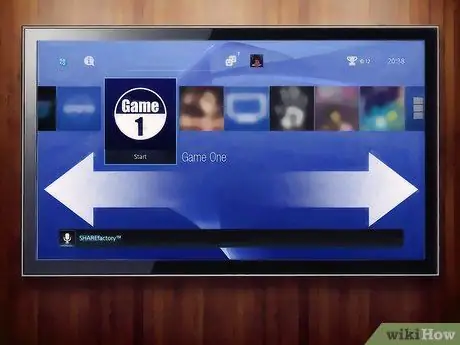
Vaihe 6. Etsi haluamasi video
Capture Gallery -sovellus lajittelee videot pelin nimen mukaan. Etsi tallennetut pelit ja etsi tallennetut videosi valitsemalla "Videot".
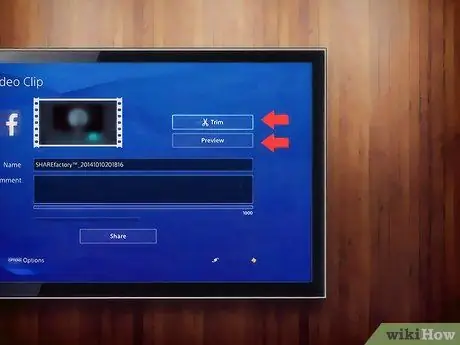
Vaihe 7. Toista tai muokkaa videota
Voit katsella videota Capture Gallery -sovelluksessa tai avata sen ShareFactoryssä muokataksesi videota. Toista video valitsemalla se.

Vaihe 8. Lataa video (valinnainen)
Voit ladata videoita Facebookiin tai YouTubeen Jaa -valikosta. Sinua pyydetään kirjautumaan Facebook- tai YouTube -tiliisi. Ennen videon lataamista voit leikata videopelileikkeen käytettävissä olevan perusmuokkausohjelman avulla. Muista luoda tarttuva otsikko ja kuvaus.

Vaihe 9. Kopioi video asettamalla USB -muistitikku (USB -muistitikku)
Jos haluat siirtää videopelileikkeitä tietokoneellesi, tarvitset USB -muistitikun. Aseta USB -muistitikku PlayStation 4: n etupuolella olevaan USB -porttiin.
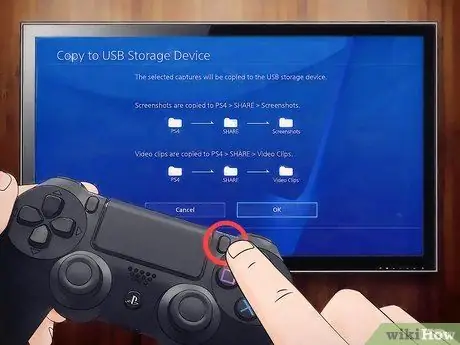
Vaihe 10. Kopioi video painamalla Capture Gallery -sovelluksen Asetukset -painiketta
Jos haluat kopioida videoita USB -muistitikulle, paina ohjaimen Asetukset -painiketta ja valitse "Kopioi USB -muistiin". Valitse video, jonka haluat kopioida USB -muistitikulle. Valitse "Kopioi", kun olet valinnut haluamasi videon. Tämän jälkeen valittu video kopioidaan USB -muistitikulle.
Videon kopioiminen kestää muutaman minuutin. Kopioitu video on MP4 -muodossa ja tallennetaan USB -muistitikulle PS4 -kansioon
Tapa 2/4: Xbox One
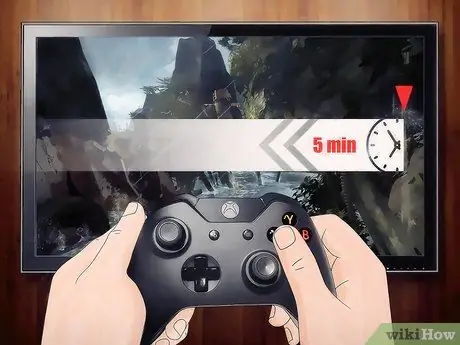
Vaihe 1. Aloita tallennettavan pelin pelaaminen
Xbox One tallentaa aina pelattavan pelin viimeiset viisi minuuttia. Voit tallentaa nopeasti pelimateriaalia, joka on 30 sekunnista viiteen minuuttiin pitkä.

Vaihe 2. Kaksoisnapsauta Xbox-painiketta ja paina "X" -painiketta tallentaaksesi videopelin viimeiset 30 sekuntia
Tämä voi auttaa sinua jakamaan pelihetkesi ystävien kanssa tai tallentamaan ne.
Jos käytät Kinectiä, voit sanoa videopelileikkeen viimeiset 30 sekuntia sanomalla "Xbox, tallenna se"
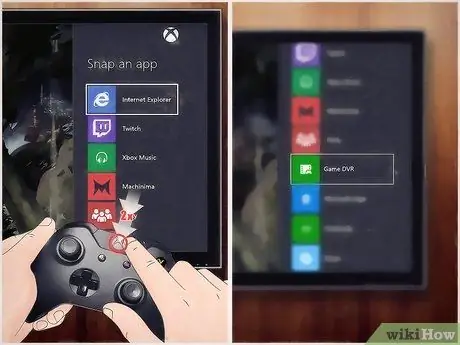
Vaihe 3. Avaa Game DVR -sovellus tallentaaksesi pidempiä videopelejä
Xbox -konsoli tallentaa jatkuvasti pelattavan pelin viimeiset viisi minuuttia. Voit katsella tallennusta Game DVR -sovelluksessa. Kaksoisnapsauta Xbox-painiketta, valitse "Napsauta sovellus" ja valitse "Game DVR".
Jos käytät Kinectiä, voit sanoa Game DVR -sovelluksen nopeasti sanomalla "Xbox, snap Game DVR"
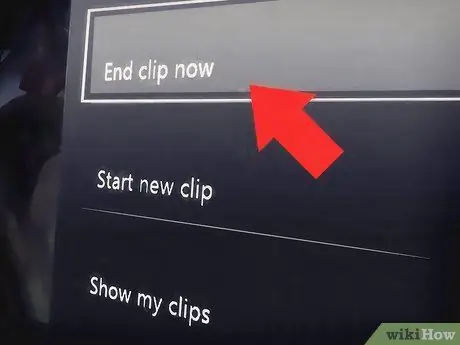
Vaihe 4. Tallenna videopelin traileri valitsemalla "Lopeta leike nyt"
Voit valita videopelien trailereita, jotka vaihtelevat 30 sekunnista pelin viimeiseen 5 minuuttiin.
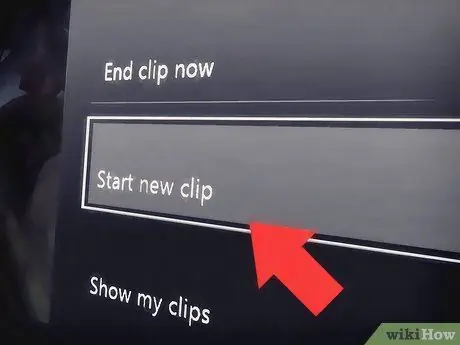
Vaihe 5. Luo uusi tallenne valitsemalla "Aloita leike nyt"
Edellinen tallennus päättyy ja uusi tallennus alkaa. Voit lopettaa tallennuksen milloin haluat. Jos et lopeta tallennusta manuaalisesti, konsoli lopettaa tallennuksen automaattisesti viiden minuutin kuluttua.
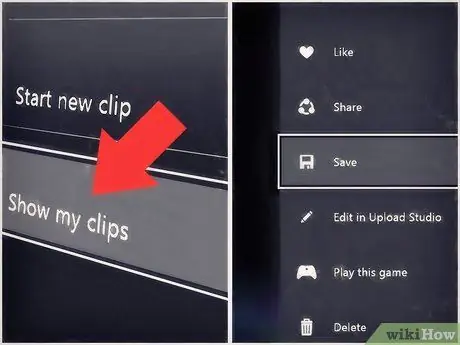
Vaihe 6. Tallenna videopelin traileri pysyvästi
Huomaa, että videopelimateriaalia ei tallenneta pysyvästi pelin tallentamisen jälkeen. Jos luot uuden tallenteen etkä tallenna edellisen videopelin traileria manuaalisesti, se poistetaan.
- Avaa Game DVR ja valitse "Näytä leikkeeni".
- Korosta videopelitraileri, jonka haluat säilyttää pysyvästi.
- Paina Menu -painiketta ja valitse "Tallenna". Tämä tallentaa videon Xbox -kiintolevylle.
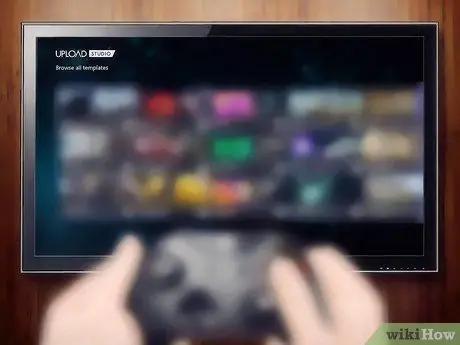
Vaihe 7. Lataa video
Xbox Onen avulla voit ladata videoita Xbox Liveen tai jakaa ne Xbox -ystäviesi kanssa. Tämän lisäksi voit myös ladata videoita OneDriveen ja jakaa ne kenelle tahansa tai ladata ne tietokoneellesi. Upload Studio -sovelluksen avulla voit asettaa ladattavan videon.
Tapa 3/4: Tietokone
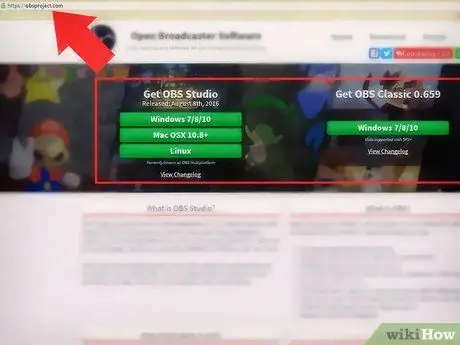
Vaihe 1. Asenna näytön tallenninohjelma
On olemassa useita erilaisia näytön tallennusohjelmia, jotka voidaan räätälöidä tarpeidesi mukaan. Tutki kaikkia käytettävissä olevia näytön tallenninohjelmia selvittääksesi, mikä ohjelma voi tuottaa korkealaatuisia pelitallenteita. Tässä on joitain suosittuja näytön tallenninohjelmia:
- FRAPS - Tämä ohjelma on vanhin näytön tallenninohjelma, joka on suunniteltu erityisesti videopelien tallentamiseen. Ohjelma ei vähennä tietokoneen suorituskykyä merkittävästi ja tarjoaa useita vaihtoehtoja tallennusten hallintaan.
- Nvidia ShadowPlay - Tämä ohjelma on näytön tallennusohjelma Nvidia -näytönohjaimille. Jos sinulla on näytönohjain, jota Nvidia ShadowPlay tukee, voit käyttää sitä Nvidia Experience -ohjelmalla. Nvidia ShadowPlay ei heikennä merkittävästi tietokoneen suorituskykyä, koska se on integroitu Nvidia -näytönohjaimiin.
- ApowerRec - Tämä on erinomainen näytön tallenninohjelma Windowsille, Macille, Androidille ja iOS: lle. Ohjelma tukee verkkokameran tallennusta ja tallennuksen mukauttamista.
- Open Broadcast Software (OBS) - Tämä ohjelma on ilmainen ohjelma, joka on suunniteltu lähettämään suoria pelejä. Voit kuitenkin käyttää tätä ohjelmaa myös pelien tallentamiseen. Tämä artikkeli selittää OBS: n avulla videopelien tallentamisen tietokoneellesi, koska tämä ohjelma on täysin ilmainen.
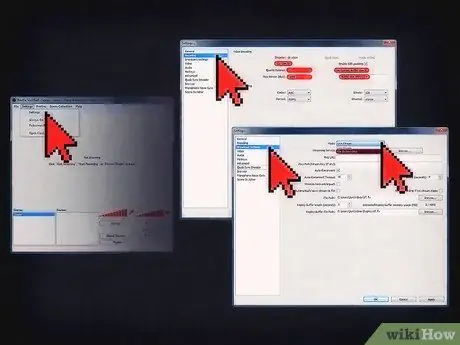
Vaihe 2. Määritä tallennusasetukset
Useimpien näytön tallenninohjelmien avulla voit määrittää tallennuslaadun ennen tallennuksen aloittamista. Mitä parempi videon laatu, sitä suurempi tiedosto (tiedosto). Napsauta OBS: ssä "Asetukset" -painiketta.
- napsauta "Koodaus" -välilehteä. Kirjoita Maksimi bittinopeus -kenttään "1000".
- Valitse Käytä CBR: ää -valintaruutu ja aseta Laatutase -asetukseksi "10".
- Valitse "Käytä mukautettua puskurikokoa" -ruutu ja aseta puskurikoko -kenttään "0".
- Napsauta "Broadcast Settings" -välilehteä ja valitse "Only Output Out". Tämä tallentaa videon tietokoneelle.
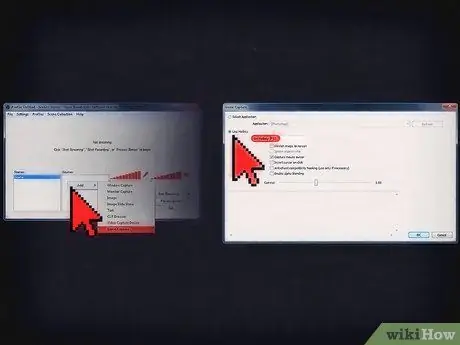
Vaihe 3. Aseta tallennuksen pikanäppäin
Pikanäppäimen (näppäimen tai näppäinyhdistelmän käyttäminen toiminnon nopeaan käyttöön) avulla voit aloittaa ja lopettaa tallennuksen helposti. Napsauta OBS: ssä hiiren kakkospainikkeella "Lähteet" -ruutua ja valitse "Lisää" → "Pelin kaappaus". Valitse Käytä pikanäppäintä -vaihtoehto ja valitse haluamasi näppäin. Varmista, että valittua painiketta ei käytetä pelin pelaamiseen.
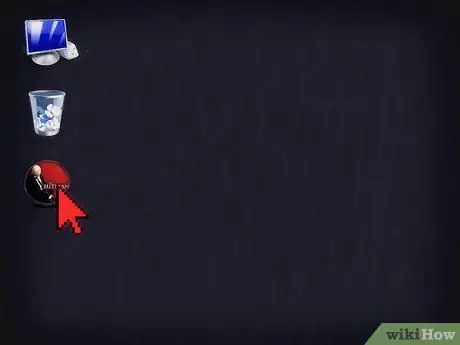
Vaihe 4. Aloita pelin pelaaminen
Kun olet määrittänyt ja suorittanut näytön tallenninohjelmiston, voit aloittaa pelin pelaamisen. Pelaa peliä, kunnes löydät tallennettavat hetket.
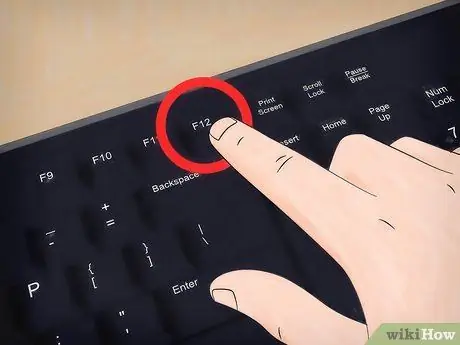
Vaihe 5. Tallenna peli painamalla pikanäppäintä
Pikanäppäimen painamisen jälkeen peli alkaa tallentaa tietokoneelle. Videon laatuasetuksesta riippuen tietokoneen suorituskyky voi heikentyä, kun se aloittaa tallennuksen. Lisäksi laadukas videomateriaali vie paljon vapaata tilaa tietokoneen kiintolevyltä.
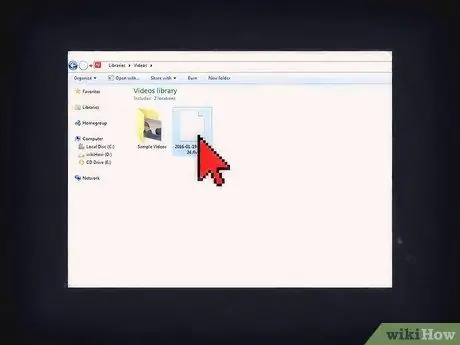
Vaihe 6. Paina pikanäppäintä uudelleen, kun olet lopettanut tallennuksen
Kun olet lopettanut tallennuksen, lopeta tallennus ja tallenna videopelin traileritiedosto kiintolevylle painamalla pikanäppäintä uudelleen. Tallennetut videot tallennetaan oletusarvoisesti "Videot" -kansion "OBS" -kansioon.
Tapa 4/4: Videokameran tai älypuhelimen käyttö
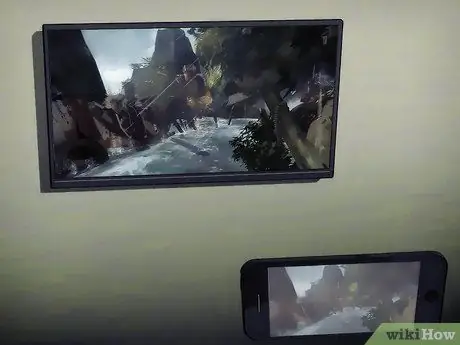
Vaihe 1. Tiedä milloin sinun pitäisi käyttää tätä menetelmää
Jos yrität tallentaa videopeliä, joka toimii vanhemmalla konsolilla ilman kaappauskorttia, kannattaa kokeilla videokameran tai älypuhelimen käyttöä. Vaikka videon laatu ei olekaan niin hyvä, voit silti tallentaa pelaamasi pelin.
- Kun käytät älypuhelinta, sinulla on vaikeuksia tallentaa television tuottamaa ääntä.
- Jos mahdollista, harkitse kaappauslaitteen ostamista. Tämä laite on helpompi asentaa kuin kaappauskortti, koska sinun tarvitsee vain liittää se tietokoneeseen. Voit tallentaa pelejä korkealla kuvan- ja äänenlaadulla, jos käytät kaappauslaitetta.
- Jos pelaat hyvin vanhaa pelikonsolia, kuten NES (Nintendo Entertainment System) tai Sega Genesis, on hyvä nauhoittaa peli videonauhurilla. Videonauhurin avulla voit tallentaa korkealaatuista videota. Jos sinulla on oikeat laitteet, voit myös siirtää videonauhurilla videonauhurilla tallennettua materiaalia tietokoneellesi.
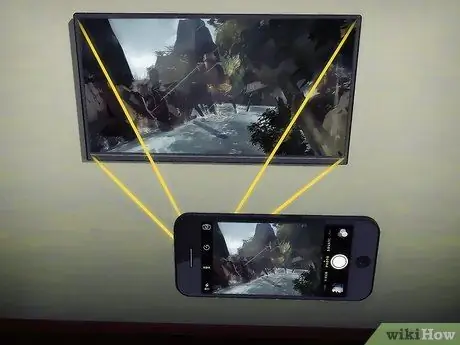
Vaihe 2. Varmista, että televisioruutu täyttää videokameran tai älypuhelimen näytön
Avain korkealaatuisen materiaalin tuottamiseen on varmistaa, että televisioruutu täyttää videokameran tai älypuhelimen koko näytön. Yritä sijoittaa kamera niin, että se osoittaa suoraan televisiota kohti ja koko television näyttö täyttää kameran näytön. Siirrä kameraa hieman, jotta television reunat eivät näy. Näin varmistetaan, että televisioruutu täyttää kameran näytön.
Varmista, ettei kameraa ole kallistettu niin, että television kuvaruutu ei heijasta valoa

Vaihe 3. Vältä zoomausta (zoomaus)
Jos videokamerassa tai älypuhelimessa on digitaalinen zoom, vältä sen käyttöä videopelejä kuvattaessa. Digitaalinen zoomaus voi tehdä videokuvista epätarkkoja ja tuottaa laadukkaita videoita varmistamalla, että videopelimateriaalit näkyvät selkeästi.

Vaihe 4. Liitä ääni kameraan (jos mahdollista)
Kun käytät videokameraa, voit ehkä kanavoida pelin äänen videokameratulon kautta. Tarvitset muuntimen konsolin äänikaapelille, jotta voit liittää sen videokameran tulovaihtoehtoihin. Tätä menetelmää ei voida soveltaa kaikkiin älypuhelinmalleihin.
Toinen tapa tallentaa pelin ääni videokameralla on sijoittaa mikrofoni television kaiuttimien viereen
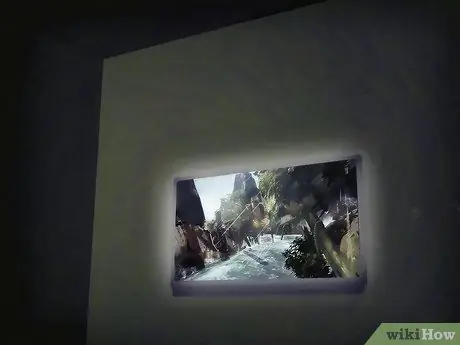
Vaihe 5. Himmennä huoneen valo
Varmista, että television kuvaruutu ei altistu suoralle valolle. Vaikka on suositeltavaa himmentää huoneen valoa, on parasta olla pimeä huone kokonaan. Muussa tapauksessa television kuvaruudun valo on liian kirkas. Jotta voit helposti katsella kuvamateriaalia, sinun on vain varmistettava, että valo ei loista suoraan televisioruudulle tai kameraan.

Vaihe 6. Käytä jalustaa tai muuta tukea
Jos sinulla ei ole jalustaa, voit pitää kameraa pelatessasi pelejä. Tätä ei kuitenkaan suositella, koska sinun on varmistettava, että kamera ei tärise, jotta kuvamateriaali voidaan nähdä selvästi. Siksi suosittelemme käyttämään jalustaa aina kun mahdollista. Jos sinulla ei ole jalustaa, voit tallentaa kameran tai puhelimen tasaiselle pöydälle ja kiinnittää sen kirjalla tai muulla raskaalla esineellä.

Vaihe 7. Istu sivuun pelatessasi
Kun televisioruutu on musta, kuva saattaa näkyä televisioruudulla, jos istut sen edessä. Istu siksi sivulla, jotta heijastuksesi ei näy televisioruudulla.
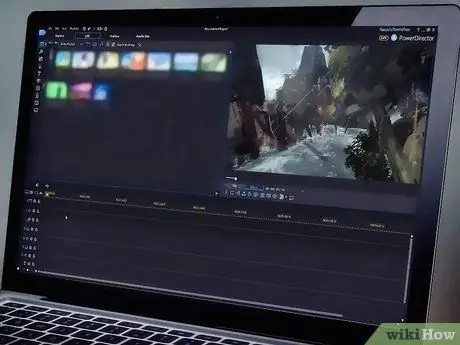
Vaihe 8. Kopioi tallennettu video tietokoneeseen muokkaamista ja lataamista varten
Kun olet lopettanut tallennuksen, kopioi video tietokoneellesi muokataksesi videon osia, joita et halua näyttää. Tämä voi auttaa poistamaan videon ikävän osan tai videon osan, kun asennat laitteita ja konsolia. Television kaiuttimien ääni ei ehkä kuulosta niin hyvältä. Siksi on suositeltavaa lisätä kappaleita videoon. Videon muokkaamisen jälkeen voit ladata videon YouTubeen tai tallentaa sen tietokoneellesi.






